Quatre solutions pour réparer un Xiaomi bloqué au démarrage
Plusieurs utilisateurs ont signalé dans des forums que leur Xiaomi reste bloqué au démarrage sur le logo Xiaomi. Ce problème peut être causé par des bugs logiciels, des applications malveillantes ou des dommages physiques à l'appareil. Cet incident, bien que peu fréquent, nécessite souvent une réaction rapide pour restaurer le fonctionnement normal des appareils.
Différentes actions peuvent être envisagées pour un téléphone Xiaomi bloqué au démarrage, telles que le redémarrage forcé ou la réinitialisation aux paramètres d'usine. Toutefois, lorsque ce problème devient récurrent, il est essentiel d'adopter des mesures plus approfondies le résoudre.
Dans cet article, nous examinerons de plus près ce problème et les mesures pour réparer un Xiaomi bloqué au démarrage.

Partie 1. Causes courantes et solutions à un Xiaomi bloqué au démarrage
1. Causes courantes au Xiaomi qui se bloque au démarrage
Mise à jour logicielle corrompue : Une mise à jour logicielle corrompue peut être la cause d'un Xiaomi Redmi qui bloque au démarrage.
Applications malveillantes : Des applications malveillantes peuvent interférer avec le processus de démarrage et empêcher votre Xiaomi de démarrer correctement.
Fichiers système corrompus : Des fichiers système corrompus peuvent également être la cause d'un Xiaomi Redmi Note 11 qui bloque au démarrage.
Carte SD corrompue : Si votre Xiaomi utilise une carte SD pour le stockage, une carte SD corrompue peut empêcher l'appareil de démarrer.
Dommages physiques : Si votre appareil a subi des dommages physiques tels qu'un écran fissuré ou un port USB endommagé, cela peut aussi être la cause du Xiaomi qui bloque au démarrage.
2. Solutions courantes au Xiaomi qui se bloque au démarrage
Forcez le redémarrage de votre Xiaomi : Appuyez simultanément sur le bouton d'alimentation et le bouton de réduction du volume pendant 10 à 15 secondes jusqu'à ce que le logo Xiaomi apparaisse.
Démarrez votre Xiaomi en mode sans échec : Maintenez le bouton d'alimentation enfoncé jusqu'à ce que les options d'alimentation apparaissent, puis appuyez longuement sur « Redémarrer ». Sélectionnez « Redémarrer en mode sans échec » dans le menu. Si votre Xiaomi démarre en mode sans échec, désinstallez l'application qui a causé le problème.
Effacez la partition de cache : Éteignez votre Xiaomi, appuyez simultanément sur le bouton d'alimentation et le bouton d'augmentation du volume, puis sélectionnez « Wipe Cache Partition » dans le menu de récupération.
Réinitialiser les paramètres d'usine :
• Éteignez votre Xiaomi.
• Appuyez simultanément sur le bouton d'alimentation et le bouton d'augmentation du volume jusqu'à ce que le menu de récupération apparaisse. Sélectionnez « Wipe Data/Factory Reset » dans le menu. Ensuite, confirmez que vous souhaitez effectuer une réinitialisation matérielle.
• Une fois la réinitialisation terminée, redémarrez votre Xiaomi.
• Si votre téléphone est allumé, vous pouvez effectuer une réinitialisation depuis les paramètres du téléphone. Pour ce faire, allez dans « Paramètres > À propos du téléphone > Sauvegarde et réinitialisation ».
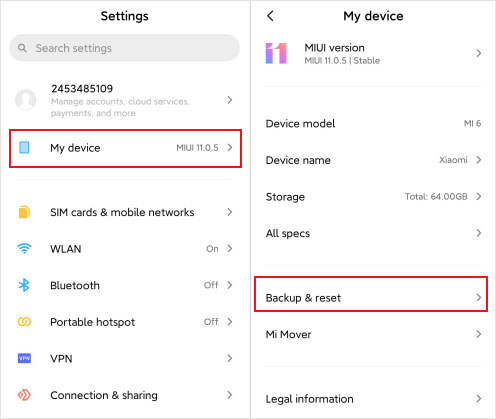
Partie 2. Réparer un Xiaomi bloqué au démarrage avec un logiciel
Si aucune solution présentée plus haut n'a pas résoudre le problème de votre appareil, vous pouvez utiliser un logiciel de réparation du système Android. Dans cet article, nous allons utiliser le logiciel ReiBoot pour réparer un Xiaomi Redmi Note 12 bloqué au démarrage.
ReiBoot for Android est un outil qui peut vous aider à réparer votre système Android en cas de problèmes de démarrage, de blocage sur l'écran de démarrage, de blocage d'applications ou d'autres problèmes système.
Avant de commencer :
• Assurez-vous de télécharger et d'installer la dernière version de ReiBoot for Android sur votre ordinateur.
• Chargez votre appareil Android à au moins 50 %.
• Activez le débogage USB sur votre appareil Android.
• Sauvegardez vos données en suivant la méthode de la partie 3 de cet article.
Suivez les étapes suivantes pour réparer un Xiaomi bloqué au démarrage avec :
Étape 1 Connecter l'appareil et accéder à l'outil de réparation
Connectez votre Xiaomi à votre ordinateur. Lancez ReiBoot for Android et votre appareil devrait être automatiquement détecté.
Cliquez sur l'outil « Réparer le système Android » dans le menu principal.
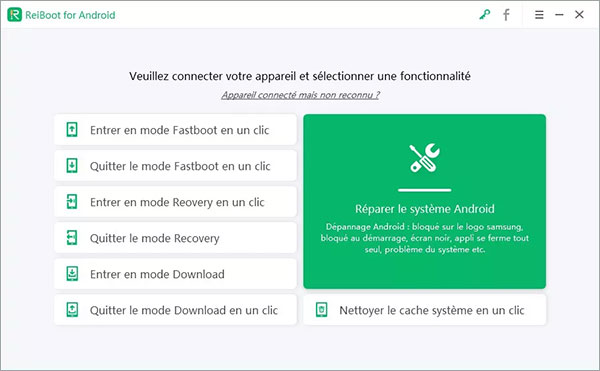
Étape 2 Information sur le téléphone et téléchargement du firmware
Dans la fenêtre qui s'ouvre, cliquez sur « Réparer maintenant », puis confirmez les informations sur votre téléphone dans la fenêtre qui suit.
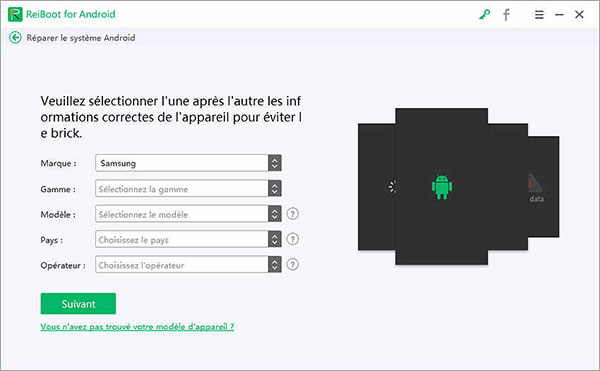
Étape 3 Réparer le Xiaomi
Une fois le téléchargement du firmware terminé, cliquez sur « Repair now » (Réparer maintenant) pour réparer votre Xiaomi Redmi Note 11 bloqué au démarrage.
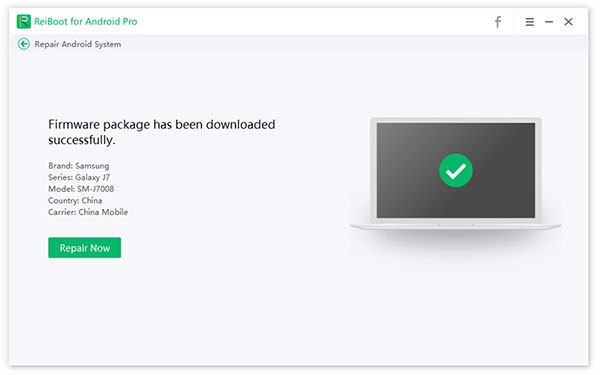
Partie 3. Comment sauvegarder les données avant de réparer un Xiaomi
La réinitialisation d'un téléphone Android ou la réparation par un logiciel tiers efface toutes les données de l'appareil. Il est primordial de sauvegarder les données Xiaomi avant de procéder à la réinitialisation ou la réparer de votre Xiaomi bloqué au démarrage.
Le moyen le plus simple pour sauvegarder vos données est d'utiliser un logiciel qui permet de sauvegarder les données sur PC et de les restaurer après la réparation du Xiaomi.
MobieSync est un logiciel de gestion de fichiers pour les appareils Android et iOS. Il permet de transférer des fichiers entre ces appareils, ainsi que vers et depuis un ordinateur. Il peut également être utilisé pour sauvegarder et restaurer des contacts, créer des sonneries et convertir des images HEIC en JPEG ou PNG.
MobieSync est disponible sur Windows et Mac. Téléchargez et installez la version de votre système d'exploitation, puis suivez les étapes suivantes pour sauvegarder vos données Xiaomi.
- Supporter divers types de données comme Photos, Contacts, Musique, Vidéo, Messages, etc.
- Effectuer le transfert de données entre l'appareil et PC ou entre deux appareils, y compris Android vers Android, iOS vers Android/Android vers iOS, iOS vers iOS.
- Sauvegarder tous les contacts de votre appareil Android/iOS sur ordinateur en un clic.
- Créer des sonneries personnalisées avec vos chansons préférées.
- Convertir l'image HEIC en JPEG/PNG pour voir les photos sur ordinateur sans aucune limite.
- Transférer sélectivement les photos entre des appareils Android/iOS et entre les appareils et PC
- Pré-visualiser les photos pour sélectionner les photos à transférer
- Supporter presque tous les appareils Android/iOS populaire, comme Huawei, Samsung, Wiko, Sony, LG, iPhone, iPad, iPod, etc.
Étape 1 Connecter l'appareil
Lancez le logiciel MobieSync, puis connectez votre Xiaomi au PC. Si le débogage USB n'est pas activé sur votre Xiaomi, le logiciel vous guidera pour l'activer.
Avec cet outil, vous pouvez par exemple choisir de transférer des photos Xiaomi vers PC ou transférer toutes vos données. Il est aussi possible de sauvegarder les contacts en cliquant sur l'option « Sauvegarde Contacts » en bas de la fenêtre principale.
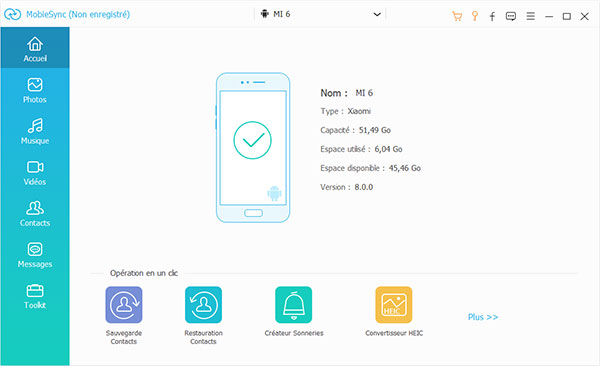
Étape 2 Sauvegarder les données Xiaomi
Pour sauvegarder vos données, il vous suffit de naviguer dans différentes catégories de données sur la barre latérale gauche, puis de sélectionner les données à sauvegarder et les transférer vers le PC.
Pour sauvegarder par exemple les photos, cliquez sur « Photos », puis cliquez sur « Sélectionner tout » pour sélectionner toutes vos photos, puis cliquez sur « Transférer vers le PC » (le bouton avec une icône du PC avec une flèche entrante).
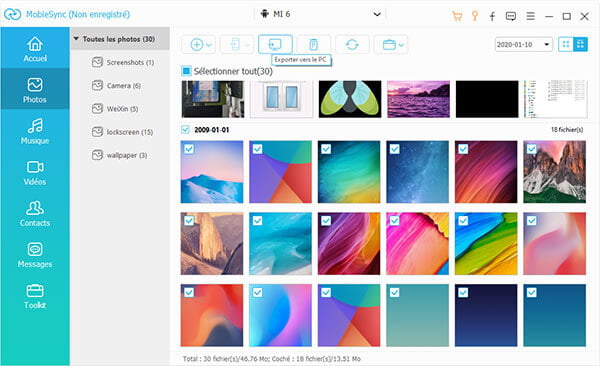
Conclusion
Dans cet article, nous avons examiné en détail les causes potentielles qui peuvent être à l'origine du Xiaomi bloqué au démarrage, ainsi que les solutions disponibles pour y remédier. Des causes telles que les mises à jour logicielles corrompues, les applications malveillantes et les dommages physiques ont été identifiées, accompagnées de solutions telles que le redémarrage forcé, le démarrage en mode sans échec et la réinitialisation aux paramètres d'usine.
En outre, nous avons présenté l'outil de réparation ReiBoot for Android comme solution avancée en cas de nécessité. Quelle que soit la solution envisagée pour réparer votre Xiaomi, il est important de sauvegarder vos données avec MobieSync afin d'assurer la préservation de vos données personnelles.
Que pensez-vous de cet article ?
-
Excellent
Note : 4,8 / 5 (basé sur 143 votes)



